6 métodos: ¿Qué hago si olvide la contraseña del ID de Apple?
por José Manuel Actualizado el 2024-04-22 / Actualizado para Trucos iPhone
Olvidar la contraseña de un ID de Apple puede ser una experiencia frustrante, especialmente si se necesita acceso a aplicaciones, música, fotos y otros servicios vinculados al ID de Apple. Afortunadamente, Apple ofrece varios métodos para recuperar la contraseña y recuperar el acceso a la cuenta. En esta guía, explicaremos las diferentes opciones disponibles para recuperar una contraseña de ID de Apple tanto de forma oficial como de manera externa.

- ¿Cómo recuperar mi contraseña de Apple ID en 5 minutos?
- ¿Cómo restablecer la contraseña del ID de Apple en tu iPhone/ iPad?
- ¿Cómo recuperar la contraseña del Apple ID online?
- ¿Cómo restablecer la contraseña de ID de Apple con un dispositivo prestado?
- ¿Cómo restablecer mi contraseña de Apple ID con Mac?
- ¿Cómo restablecer mi contraseña de Apple ID mediante Buscar mi iPhone/ iPad?
- [iOS 17 actualización]¿Cómo iniciar sesión en mi Apple ID mediante otro Apple confiable?new
- Consejos para que tu iPhone sea más seguro
¿Cómo recuperar mi contraseña de Apple ID en 5 minutos?
“Olvidé mi contraseña de Apple ID y tengo urgencia por recuperar el dispositivo. ¿Qué puedo hacer?”, en primer lugar no se preocupe, es más normal de lo que parece.
Si necesita recuperar la contraseña de su ID de Apple en un plazo de 5 minutos, una herramienta útil que puede utilizar es Tenorshare 4uKey. Este software puede ayudar a desbloquear su dispositivo Apple y eliminar dicha cuenta del dispositivo, lo que le permitirá acceder a una nueva cuenta sin problemas y utilizar todas las funciones de su móvil iOS.
Veamos entonces, los pasos para recuperar su ID de Apple olvidada con 4uKey:
- Descargue e instale 4uKey en su computadora y luego conecte su dispositivo Apple a la misma usando un cable USB.
- Seleccione la opción "Eliminar ID de Apple" en la interfaz del software.
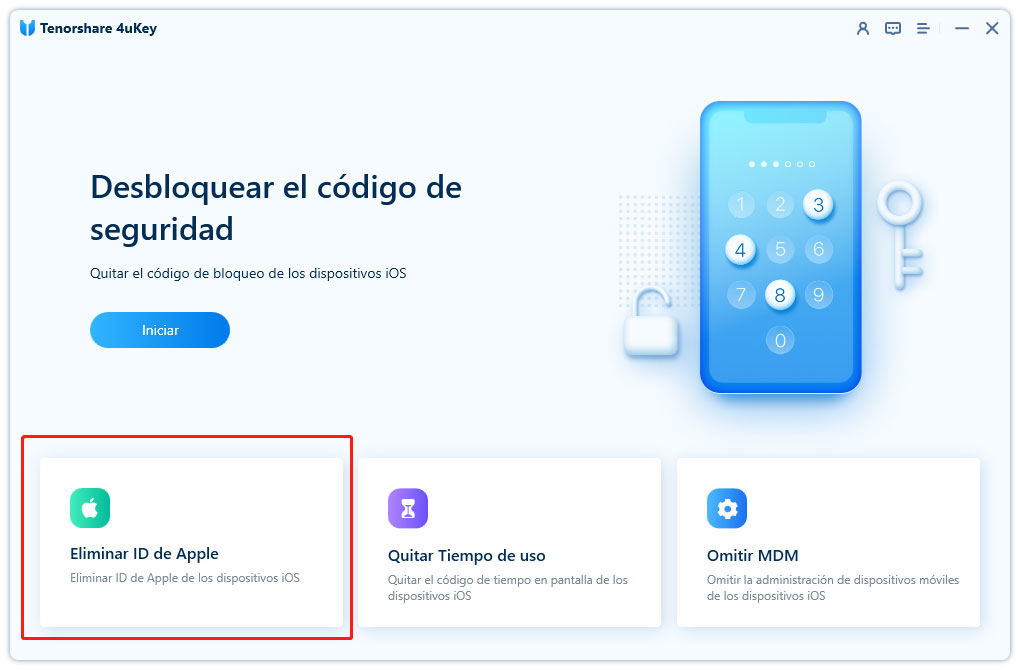
- Haga clic en "Iniciar" y espere un momento mientras 4uKey hace su trabajo.
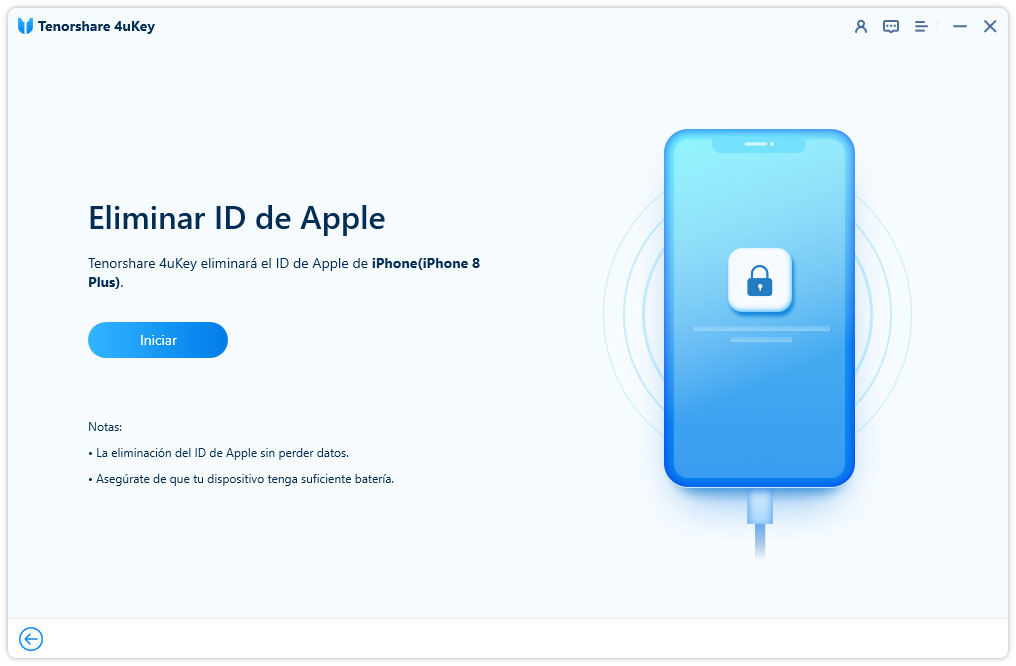
- Espere unos minutos mientras el software desbloquea su dispositivo y elimina la contraseña de su ID de Apple.
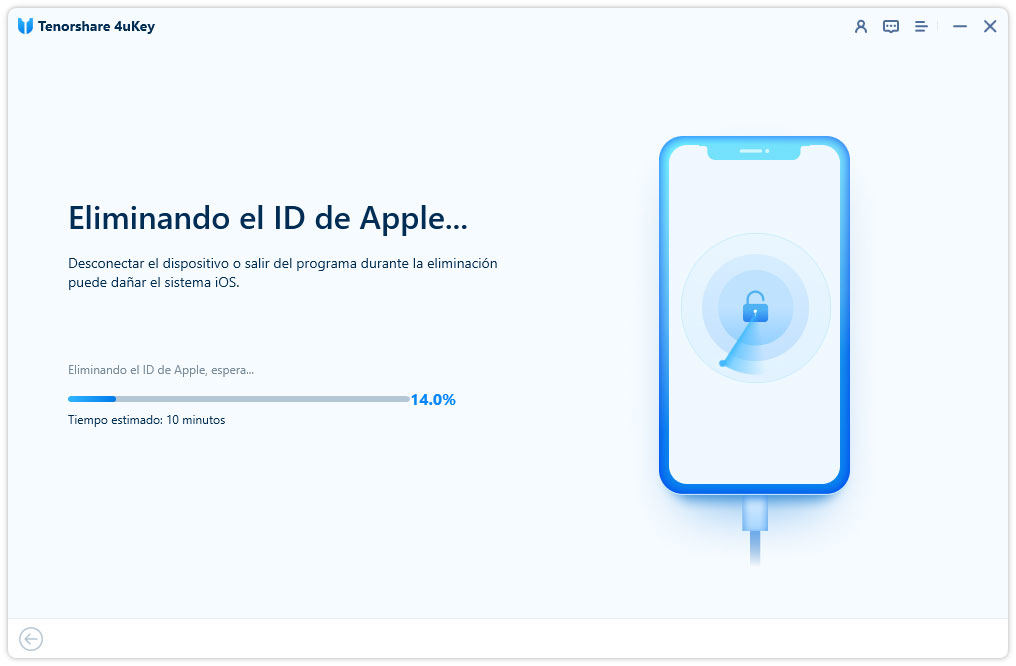
- ¡Listo! En un momento, verá la pantalla de felicidades y podrá acceder a cualquier nueva cuenta en su dispositivo.
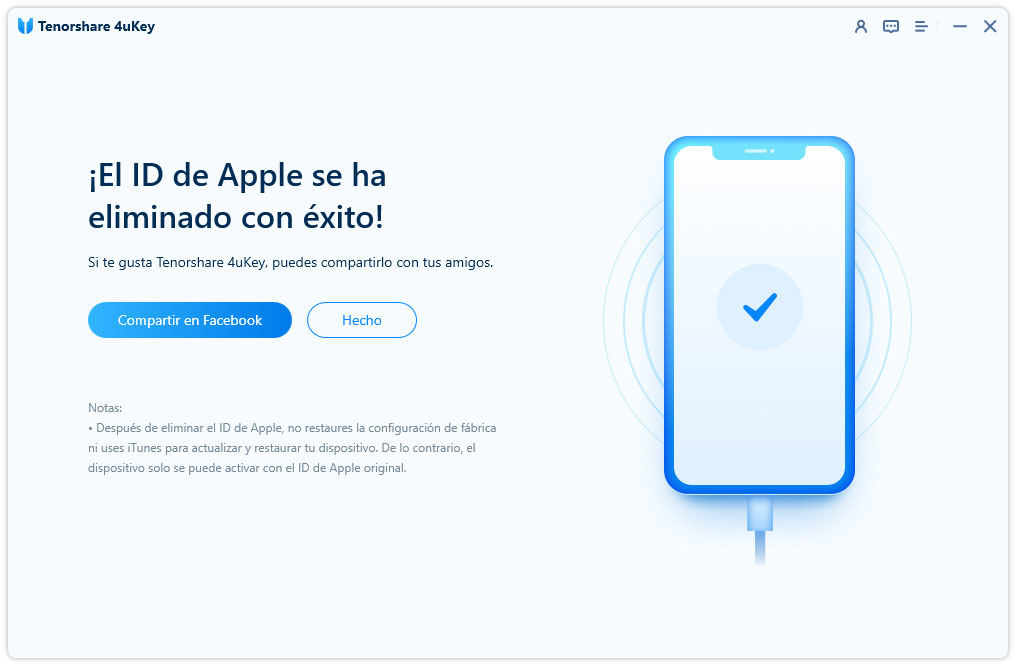
¡Genial! Ahora que hemos salido de urgencias, vamos a ver un poco más y aprender acerca de esta herramienta. 4uKey es un software desarrollado por la compañía Tenorshare que se utiliza para desbloquear dispositivos Apple y recuperar contraseñas de ID de Apple.
El software es compatible con una amplia gama de dispositivos Apple, incluyendo iPhone, iPad y iPod touch, y es compatible con una variedad de versiones de iOS. 4uKey es una herramienta útil para aquellos que han olvidado la contraseña de su ID de Apple o se han bloqueado fuera de su dispositivo. Entonces, puede ayudarte en una variedad de ocasiones:
- Desbloqueo de contraseña de ID de Apple: 4uKey puede desbloquear dispositivos Apple y restablecer la contraseña de ID de Apple en minutos. Esta función es útil para aquellos que han olvidado su contraseña o han sido bloqueados de su cuenta de ID de Apple.
- Desbloqueo de pantalla: 4uKey también puede desbloquear la pantalla de bloqueo de dispositivos Apple, incluyendo aquellos que han sido desactivados debido a demasiados intentos de contraseña fallidos.
- Bypass de iCloud: 4uKey ofrece la posibilidad de desbloquear dispositivos Apple que están bloqueados por la función "Find My" de Apple. Esta función es útil si ha comprado un dispositivo de segunda mano y no puede acceder a él debido a que está bloqueado por el propietario anterior.
¿Cómo restablecer la contraseña del ID de Apple en tu iPhone/ iPad?
Si no tienes tanta urgencia para recuperar el ID de Apple olvidado, también puedes utilizar algunos métodos oficiales. Es común olvidar la contraseña de su ID de Apple, especialmente si ha estado utilizando la misma contraseña por un período prolongado de tiempo. Afortunadamente, restablecer la contraseña del ID de Apple es un proceso sencillo que puede realizarse directamente desde su dispositivo iOS. A continuación, le mostraremos cómo restablecer la contraseña de su ID de Apple en su iPhone o iPad.
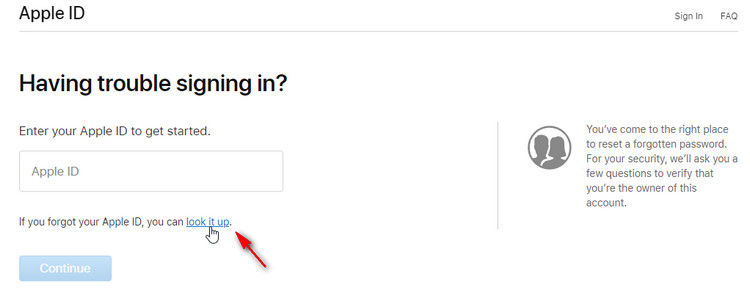
- En su dispositivo iOS, abra la aplicación "Ajustes".
- Toque en "Su nombre" en la parte superior de la pantalla.
- Seleccione la opción "Contraseña y seguridad".
- Toque en "Cambiar contraseña". Si se le solicita, ingrese su contraseña actual de ID de Apple.
- Ahora ingrese su nueva contraseña de ID de Apple dos veces para confirmar.
- Si lo desea, puede agregar una pista de contraseña que le ayudará a recordar su contraseña.
- Toque en "Cambiar contraseña" para guardar su nueva contraseña de ID de Apple.
- Una vez que se haya cambiado la contraseña de su ID de Apple, es posible que deba volver a iniciar sesión en todas las aplicaciones y servicios que utilice con su cuenta de ID de Apple.
Si ha olvidado su contraseña de ID de Apple y no puede restablecerla utilizando estos pasos, puede utilizar la opción de restablecimiento de contraseña desde un dispositivo prestado o con el Apple ID en línea. Es importante recordar que para proteger su cuenta de ID de Apple, debe crear una contraseña segura y única y actualizarla regularmente.
¿Cómo recuperar la contraseña del Apple ID online?
Si ha olvidado la contraseña de su Apple ID y no tiene acceso a su dispositivo, puede recuperarla en línea utilizando la página de recuperación de contraseña de Apple. A continuación, le mostramos cómo recuperar la contraseña del Apple ID en línea.
- Abra un navegador web y vaya a la página de recuperación de contraseña de Apple (https://iforgot.apple.com/password/verify/appleid).
- En la página de recuperación de contraseña, ingrese su dirección de correo electrónico asociada con su cuenta de Apple ID y haga clic en "Continuar".
- En la siguiente pantalla, puede elegir recibir un correo electrónico o responder a sus preguntas de seguridad para verificar su identidad. Seleccione la opción que prefiera.
- Si elige recibir un correo electrónico, asegúrese de que la dirección de correo electrónico que ingrese sea la misma que está asociada con su cuenta de Apple ID. Luego, haga clic en "Continuar" y revise su correo electrónico para recibir instrucciones sobre cómo restablecer su contraseña.
- Si opta por responder a sus preguntas de seguridad, ingrese su fecha de nacimiento y responda las preguntas de seguridad que configuró previamente al crear su cuenta de Apple ID.
- Una vez que haya verificado su identidad correctamente, podrá restablecer su contraseña de Apple ID.
- Cree una nueva contraseña y confírmela ingresando nuevamente en el campo correspondiente.
- Haga clic en "Restablecer contraseña" para guardar su nueva contraseña de Apple ID.
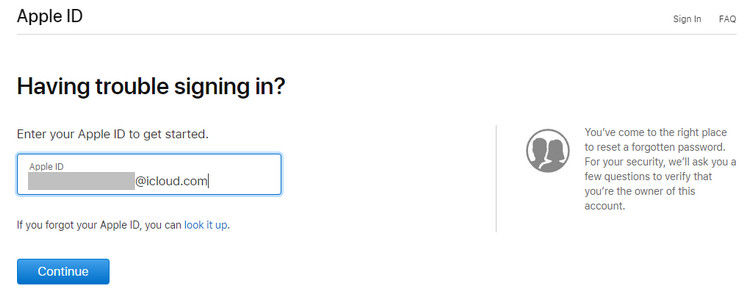
¿Cómo restablecer la contraseña de ID de Apple con un dispositivo prestado?
En ocasiones, es posible que necesite restablecer la contraseña de su ID de Apple pero no tenga acceso a su propio dispositivo. Si está utilizando un dispositivo prestado, es posible restablecer la contraseña de su ID de Apple a través del sitio web de Apple en línea. A continuación, le mostramos cómo restablecer la contraseña de su ID de Apple con un dispositivo prestado.
- Abra un navegador web en el dispositivo prestado y vaya al sitio web de Apple (https://www.apple.com/).
- En la esquina superior derecha de la página, haga clic en "Iniciar sesión".
- Haga clic en "¿Olvidó su ID de Apple o contraseña?".
- En la siguiente página, ingrese su dirección de correo electrónico asociada con su ID de Apple y haga clic en "Continuar".
- Si tiene habilitada la autenticación de dos factores para su cuenta de ID de Apple, se le pedirá que verifique su identidad mediante un código que se enviará a uno de sus dispositivos de confianza.
- Si no activa la autenticación de dos factores, se le pedirá que responda a sus preguntas de seguridad para verificar su identidad.
- Una vez que haya verificado su identidad, podrá restablecer su contraseña de ID de Apple.
- Siga las instrucciones en pantalla para crear una nueva contraseña de ID de Apple y confirmarla.
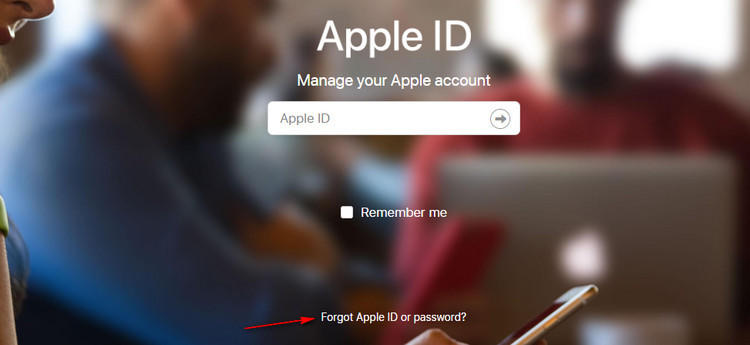
Una vez que haya restablecido su contraseña de ID de Apple, podrá iniciar sesión en su cuenta de Apple utilizando su nueva contraseña. Recuerde que es importante mantener su contraseña segura y actualizada para proteger su cuenta de Apple y su información personal.
¿Cómo restablecer mi contraseña de Apple ID con Mac?
Si necesita restablecer su contraseña de Apple ID desde su Mac, hay algunos pasos sencillos que puede seguir para recuperar el acceso a su cuenta. A continuación, le mostramos cómo solucionar el problema: “Olvidé mi contraseña de Apple ID” con su Mac.
- Abre su Mac y ve al menú Apple > Preferencias del sistema y luego haga clic en iCloud.
- A continuación, haga clic en Contraseña y seguridad > Cambiar la contraseña. E ingrese la contraseña que usó para desbloquear la Mac.
- Haga clic en "Cambiar contraseña" para guardar su nueva contraseña de Apple ID.
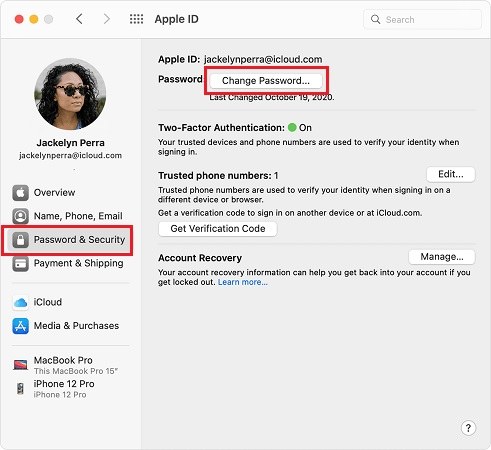
Una vez que haya restablecido su contraseña de Apple ID, podrá iniciar sesión en su cuenta de Apple utilizando su nueva contraseña.
¿Cómo restablecer mi contraseña de Apple ID mediante Buscar mi iPhone/ iPad?
Cuando pierde su dispositivo o se lo roban, puede ser un momento estresante y preocupante. Pero si ha habilitado la función "Buscar mi iPhone/iPad" en su dispositivo, puede usarla para restablecer la contraseña de su Apple ID y proteger su información personal.
Antes de comenzar, es importante tener en cuenta que este proceso borrará todos los datos y ajustes de su dispositivo, lo que significa que perderá toda la información que no se haya guardado previamente. Además, para utilizar esta función, su dispositivo debe estar conectado a Internet.
- Abra el sitio web de iCloud (www.icloud.com) en un navegador web en su computadora o en otro dispositivo móvil.
- Inicie sesión en iCloud con su ID de Apple y la contraseña asociada.
- Haga clic en "Buscar iPhone" o "Buscar iPad".
- Si tiene varios dispositivos registrados en su cuenta de iCloud, seleccione el dispositivo que desea borrar.
- Haga clic en "Borrar iPhone" o "Borrar iPad".
- Confirme que desea borrar el dispositivo haciendo clic en "Borrar".
- Una vez que el dispositivo se haya borrado, haga clic en "Eliminar de la cuenta".
- Ahora puede restablecer su contraseña de Apple ID.
- En la pantalla de inicio de sesión de iCloud, haga clic en "¿Has olvidado tu ID de Apple o tu contraseña?".
- Ingrese su ID de Apple y haga clic en "Continuar".
- Seleccione la opción para restablecer su contraseña.
- Siga las instrucciones en pantalla para restablecer su contraseña de Apple ID.
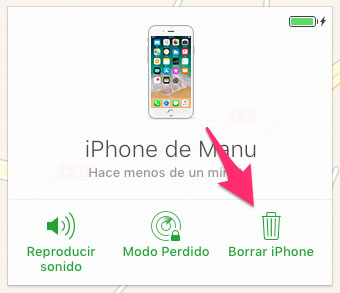
Una vez que haya restablecido su contraseña, puede iniciar sesión en su cuenta de Apple en cualquier dispositivo utilizando su nueva contraseña. Es importante recordar que para proteger su cuenta de Apple, es recomendable crear una contraseña segura y actualizarla regularmente. Además, asegúrese de tener siempre habilitada la función "Buscar mi iPhone/iPad" para proteger sus dispositivos y su información personal en caso de pérdida o robo.
[iOS 17 actualización]¿Cómo iniciar sesión en mi Apple ID mediante otro Apple confiable?new
Si ha actualizado a iOS 17, ahora contará con una solución más conveniente para resolver el problema de no poder iniciar sesión en su cuenta de Apple debido a que ha olvidado su ID de Apple. Simplemente escanea el patrón de inicio de sesión con otro dispositivo que haya iniciado sesión en su ID de Apple. Siga leyendo para saber cómo hacerlo:
- Haga clic en Apple ID y seleccione "Usar otro dispositivo Apple" para verificar el ID de Apple.
- Acerque dos iPhone/iPad para detectarse mutualmente.
- Escanee el patrón muestrado en el nuevo iPhone.
- El nuevo dispositivo iniciará sesión automáticamente.
Ahora tendrás acceso nuevamente al dispositivo sin ningún tipo de problemas, ya que habrás logrado eliminar el código de pantalla de tu nuevo iPhone. ¡Es una función genial para aquellos que olvidan sus códigos!
Consejos para que tu iPhone sea más seguro
Siempre es importante mantener nuestros dispositivos móviles seguros, especialmente si almacenamos información personal o confidencial en ellos. A continuación, se presentan algunos consejos para hacer que tu iPhone sea más seguro.
Habilitar la autenticación de dos factores
La autenticación de dos factores es una función de seguridad que añade una capa adicional de protección a tu cuenta de Apple. En lugar de simplemente ingresar tu contraseña para acceder a tu cuenta, también se requiere un código de verificación que se envía a un dispositivo de confianza, como un iPhone o un iPad, o un número de teléfono registrado. La autenticación de dos factores es importante porque dificulta que los hackers accedan a tu cuenta, incluso si tienen tu contraseña.
Veamos algunos detalles que debes tener en cuenta antes de agregar esta función y proteger tu ID de Apple:
- Para habilitar la autenticación de dos factores, necesitas un dispositivo iOS 9 o posterior, macOS Sierra o posterior, o un Apple Watch con watchOS 3 o posterior.
- Debes tener iniciada sesión en tu cuenta de Apple.
- También necesitas un número de teléfono de confianza y una dirección de correo electrónico de confianza
Teniendo esto en cuenta, ¡Vamos a activar la autenticación de dos factores!
- En tu iPhone o iPad, abre "Configuración".
- Toca tu nombre y luego "Contraseña y seguridad".
- Selecciona "Activar la autenticación de dos factores" y sigue las instrucciones en pantalla para completar la configuración.
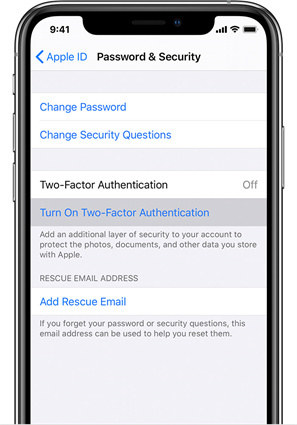
Agregar información de recuperación adicional
Es importante tener información de recuperación adicional en caso de que pierdas tu dispositivo o no puedas acceder a tu cuenta de Apple. Agregar un número de teléfono alternativo es una buena manera de asegurarte de que siempre puedas acceder a tu cuenta.
- Puedes agregar hasta dos números de teléfono de confianza a tu cuenta de Apple.
- Asegúrate de que el número de teléfono alternativo que agregues esté en funcionamiento y de que puedas recibir mensajes de texto o llamadas en él.
Para agregar un número de recuperación, sigue estos pasos:
- En tu iPhone o iPad, abre "Configuración".
- Toca tu nombre y luego "Contraseña y seguridad".
- Selecciona "Editar información".
- Agrega tu número de teléfono alternativo en la sección "Número de teléfono de confianza".
- Si ya tienes un número de teléfono de confianza registrado, toca "Añadir un número de teléfono de confianza" y sigue las instrucciones en pantalla para agregar un segundo número.
Conclusión
Es normal recibir mensajes del estilo “Olvidé mi contraseña de Apple ID y ya no se que hacer”, o “¿Es posible recuperar un Apple ID olvidado?” Bueno, esta debería ser tu guía definitiva para solucionar el problema. Hemos hablado de 6 formas diferentes para recuperar una cuenta de Apple ID olvidada, y detallado los pasos a pasos para solucionarlo. Si estás apurado, recuerda que Tenorshare 4uKey te sacará del paso. Si tienes un poco más de paciencia y algunos días para hacerlo, puedes utilizar los métodos oficiales.
- Eliminar ID de Apple/cuenta de iCloud sin contraseña
- Desbloquear pantalla de inicio iPhone al instante, sea un código de 4 o 6 dígitos numéricos, personalizado, alfanumérico, Touch ID o Face ID. Funciona al 100%
- Quitar bloqueo MDM iPhone fácilmente
- Desbloquear un iPhone, iPad y iPod desactivado
- Quitar código de tiempo fácilmente








